你知道吗?关闭vbs虚拟化技术,竟然能让你的电脑性能提升30%!这听起来是不是很神奇?相信很多用户在使用windows系统时都知道系统中基于虚拟化的安全性功能默认是关闭的,有不少用户都想设置其功能,但不清楚具体如何操作,其实方法非常简单,本文就给大家带来windows系统关闭vbs功能的操作方法吧!
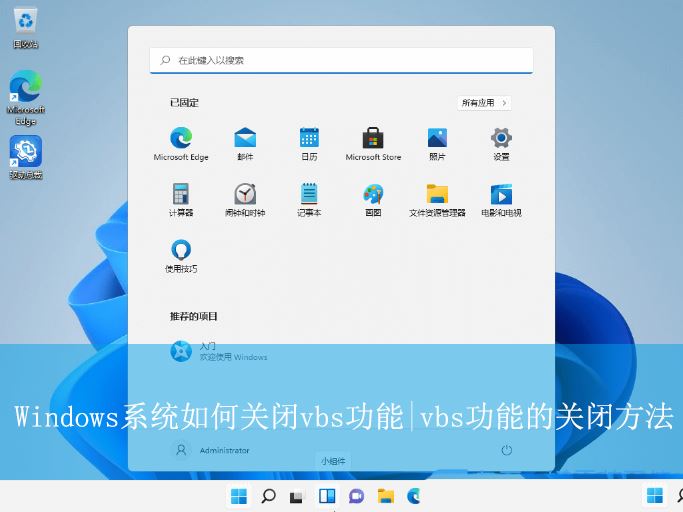
vbs(visual basic script)是一种通过vbscript编写的脚本语言,它广泛应用于自动化任务、处理文本文件和执行其他系统级操作。然而,在某些情况下,特别是在游戏运行时,vbs功能可能会导致系统性能下降,影响用户的正常使用体验。因此,许多用户希望关闭win10系统中的vbs功能以提升系统性能和游戏流畅度。
了解vbs及其影响
vbs(visual basic script)是一种易于学习和使用的脚本语言,它允许用户编写简单的程序来自动化日常任务。然而,vbs的运行需要占用一定的系统资源,特别是在处理复杂任务时,可能会显著影响系统性能。对于游戏玩家来说,vbs的运行可能会占用宝贵的cpu和内存资源,导致游戏帧率下降,影响游戏体验。
关闭vbs功能的必要性
关闭vbs功能可以释放部分系统资源,提高系统性能和游戏流畅度。特别是在运行大型游戏或进行高性能计算时,关闭vbs功能可以显著提升系统响应速度和运行效率。此外,关闭vbs功能还可以减少系统安全风险,因为某些恶意软件可能会利用vbs进行攻击。
win11系统的操作方法:
1、首先,按 win + x 组合键,或右键点击底部任务栏上的windows 徽标;
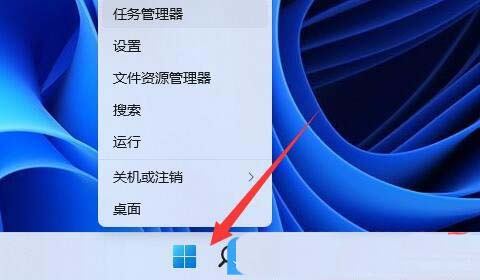
2、在打开的隐藏菜单项中,选择windows 终端 (管理员);

3、管理员: windows powershell窗口,输入并按回车执行以下命令:bcdedit /set hypervisorlaunchtype auto命令执行完成后,需要重启电脑
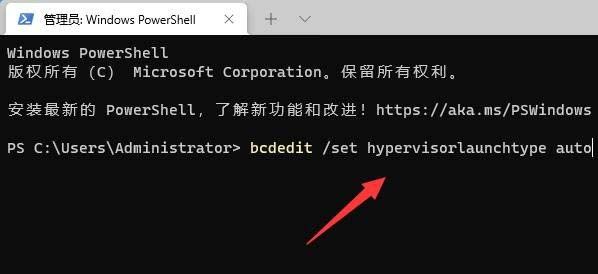
4、这时候,再按 win + s 组合键,或点击底部任务栏上的搜索图标,顶部搜索框,输入系统信息,然后点击打开系统给出的最佳匹配系统信息应用;
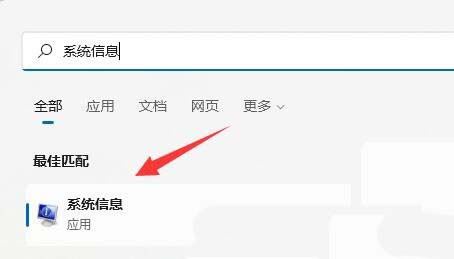
5、找到基于虚拟化的安全性选项,即可确认是否开启;
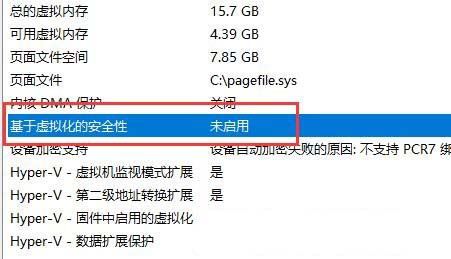
当然了,并不是所有主板都支持vbs,所以如果没有开启说明不支持。
win10系统的操作方法:
1、首先,按下“win+s”键打开搜索功能,输入并搜索打开“系统信息”。
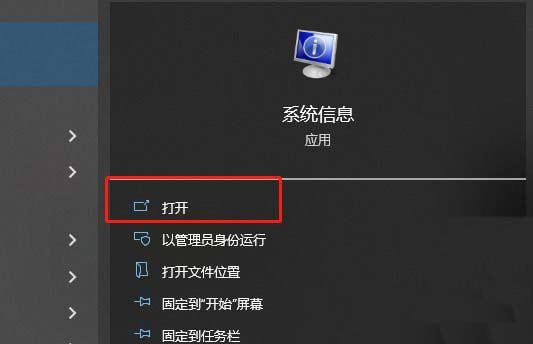
2、接着,在打开的界面中,查看“基于虚拟化的安全性”的开启状态。
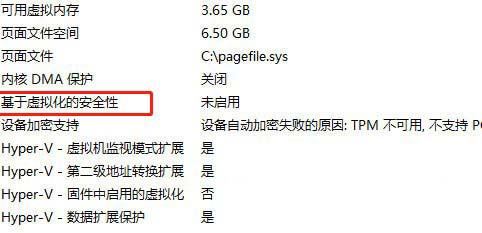
3、然后,右键点击“开始菜单”,选择打开“终端管理员”,再输入“bcdedit /set hypervisorlaunchtype off”命令,回车运行即可关闭该项功能。
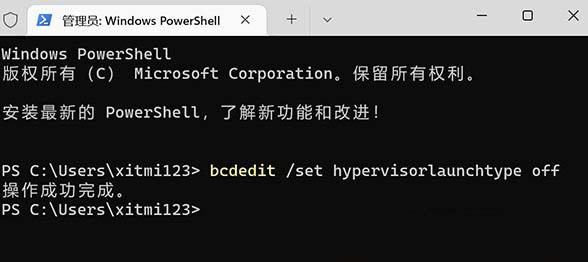
当然,关闭vbs也有一定的风险,可能会降低系统的安全性。所以在操作之前,一定要确保你的电脑已经安装了最新的安全补丁,并且有可靠的杀毒软件保驾护航。





发表评论